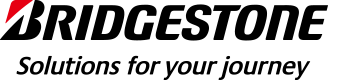- ブリヂストンスポーツホーム
- お問い合わせ
- 各品種の製品に関するご案内
- ゴルフ
- サイエンスアイポータブル
- データ管理ソフト
ご覧になりたい項目をお選びください。
- 管理ソフトを使用すると、パソコン上でどんな事が出来ますか?
- SEP本体からパソコンにデータを取り込んだ際、練習した日にちで登録されますか?
- 「ドライバー分析」において、ゴルファー全体の中における自分のヘッドスピードのポジションとは、何を指標としていますか?
- 時系列のデータはパソコン画面上に同時にいくつまで表示できますか?
- クラブヘッド軌道の欄に「InOut2」や「OutIn2」という表示がありますが、これは何ですか?
- 電磁波(ノイズ)の影響とみられる異常値のデータがあるのですが、そのデータを消すことは可能ですか?
- パソコンで対応可能なOSは何ですか?
- OSは、Windows7には対応していますか?
- 市販のUSBケーブルでも使用可能ですか?
- ソフトのインストール時に、ドライバーのインストールがうまく出来ず、エラーメッセージが出るのですが?
- サイエンスアイポ-タブルのインストールがうまくいきません。
- ソフトをインストールしようとしたら、ウイルス警告表示が出ましたが?
- ソフトを起動しても、「スタート」や「終了」のボタンが表示されませんが?
- ソフトのCD-ROMの中にある、マニュアルが見られないのですが?
- 「グラフ」の項目で、データが時系列に並ばないのですが?
- データを整理するうえで印刷しておきたいと思います。どの様にして印刷すればいいでしょうか?ソフトには印刷の項目が無いようですが・・・
 管理ソフトを使用すると、パソコン上でどんな事が出来ますか?
管理ソフトを使用すると、パソコン上でどんな事が出来ますか?
1.ヘッドスピード、推定総飛距離、クラブヘッド軌道のデータを一覧表示。またナイスショット時の弾道イメージを表示します。
2.ドライバーのヘッドスピードについて、ゴルファー全体の中における自分のポジションを確認できます。
3.データを時系列で管理する事ができ、練習の成果を確認することが可能です。
 SEP本体からパソコンにデータを取り込んだ際、練習した日にちで登録されますか?
SEP本体からパソコンにデータを取り込んだ際、練習した日にちで登録されますか?
SEP本体には時計機能が付いておりませんので、データを読み込んだ日にちにて登録されます。
 「ドライバー分析」において、ゴルファー全体の中における自分のヘッドスピードのポジションとは、何を指標としていますか?
「ドライバー分析」において、ゴルファー全体の中における自分のヘッドスピードのポジションとは、何を指標としていますか?
当社で実施しているゴルファーズドック(GFD)及び試打会などのデータをもとにしています。
 時系列のデータはパソコン画面上に同時にいくつまで表示できますか?
時系列のデータはパソコン画面上に同時にいくつまで表示できますか?
最大12個のデータを表示できます。
例)1ヶ月に1度データを保存しておくと、1年間のデータの変化を確認することが出来ます。
 クラブヘッド軌道の欄に「InOut2」や「OutIn2」という表示がありますが、これは何ですか?
クラブヘッド軌道の欄に「InOut2」や「OutIn2」という表示がありますが、これは何ですか?
データ管理ソフトではクラブヘッド軌道を5段階(InOut2・InOut・Straight・OutIn・OutIn2)で表示します。
飛球線に対してStraightは±5度以内、InOutとOutInは±5~10度、InOut2とOutIn2は±10度以上とより細かな区分で見ることが出来ます。
 電磁波(ノイズ)の影響とみられる異常値のデータがあるのですが、そのデータを消すことは可能ですか?
電磁波(ノイズ)の影響とみられる異常値のデータがあるのですが、そのデータを消すことは可能ですか?
可能です。画面上にある「削除」ボタンでデータを消すことが出来ます。
 パソコンで対応可能なOSは何ですか?
パソコンで対応可能なOSは何ですか?
WindowsXP、Vistaでは使用可能です。
これ以前のWindowsのOSでは、動作確認が取れておりません。
また、Macは対応不可となっております。
 市販のUSBケーブルでも使用可能ですか?
市販のUSBケーブルでも使用可能ですか?
データ変換機能を搭載している専用ケーブルを使用しておりますので、使用不可能です。
 ソフトのインストール時に、ドライバーのインストールがうまく出来ず、エラーメッセージが出るのですが?
ソフトのインストール時に、ドライバーのインストールがうまく出来ず、エラーメッセージが出るのですが?
専用USBケーブルを接続し、CD-ROMをドライブにセットした状態で、コントロールパネル→ システム→ ハードウエア→ デバイスマネージャーと進み、USBコントローラの下にある「USB Serial Converter」と、ポートの下にある 「USB Serial Port」(※) のところで右クリックし、「ドライバーの更新」を実行してください。新しいハードウエアの検出ウインドウが開きますので、画面指示に従いSEPドライバーをインストールしてください。
(※)「USB Serial Port」は、パソコンによっては表示されない場合があります。
それでもデータ取込が出来ない場合、USB端子の接続不良ということも考えられます。
その場合のチェック方法としては、SEP本体の電源を切った状態で専用USBケーブルをパソコンとSEP本体それぞれに接続し、本体の電源が自動的に入れば、接続は問題ありません。
それでもうまく通信が出来ない場合には、パソコン側のUSB端子の「口」を変えてみてください。
 サイエンスアイポ-タブルのインストールがうまくいきません。
サイエンスアイポ-タブルのインストールがうまくいきません。
サイエンスアイポータブルのインストール時に、真ん中を選択して次へ進むと時間が掛かる為に途中でキャンセルをして終了していると思われます。
 ソフトをインストールしようとしたら、ウイルス警告表示が出ましたが?
ソフトをインストールしようとしたら、ウイルス警告表示が出ましたが?
ウイルスチェックをしておりますので、インストールを続けてください。一部のセキュリティソフトでは、誤診断で警告表示が出るようですが、問題はありません。
 ソフトを起動しても、「スタート」や「終了」のボタンが表示されませんが?
ソフトを起動しても、「スタート」や「終了」のボタンが表示されませんが?
画面の解像度の設定が低くなっていることが考えられます。コントロールパネル→画面→画面のプロパティ→設定タブと進んで、画面の解像度を「1024×768」以上に設定してください。
 ソフトのCD-ROMの中にある、マニュアルが見られないのですが?
ソフトのCD-ROMの中にある、マニュアルが見られないのですが?
CD-ROMのアイコンのところで右クリックし、「開く」を選択してください。マイドキュメントなどに、コピーして保存することをおすすめします。
 「グラフ」の項目で、データが時系列に並ばないのですが?
「グラフ」の項目で、データが時系列に並ばないのですが?
メニューの「データ読出」のところで、複数のデータを指定して読込む必要があります。Ctrl、あるいはShiftキーを押しながらファイル行を指定してから「読出」をクリックすると、複数のデータが読み込まれ、時系列で表示されます。
また、「弾道」、「ドライバー分析」の項目で「ファイル名」の右にあるドロップダウン(▼マーク)をクリックすると、複数のファイルの中からファイルの切り替えが可能です。
 データを整理するうえで印刷しておきたいと思います。どの様にして印刷すればいいでしょうか?ソフトには印刷の項目が無いようですが・・・
データを整理するうえで印刷しておきたいと思います。どの様にして印刷すればいいでしょうか?ソフトには印刷の項目が無いようですが・・・
![]() サイエンスアイポータブルソフトの画面を印刷するには、印刷したいところでキーボードの[PrtScr]キーを押してください。これによりクリップボードに画面全体がコピーされます。続いて、MicrosoftR WordR を 使用して貼り付けてから、MicrosoftR WordR のツールでデータにメモを書き込み保存して、印刷を行うことが出来ます。
サイエンスアイポータブルソフトの画面を印刷するには、印刷したいところでキーボードの[PrtScr]キーを押してください。これによりクリップボードに画面全体がコピーされます。続いて、MicrosoftR WordR を 使用して貼り付けてから、MicrosoftR WordR のツールでデータにメモを書き込み保存して、印刷を行うことが出来ます。